Jak zobrazit sekundy na hodinách hlavního panelu Windows 11
Microsoft Windows 11 Hrdina / / April 03, 2023

Naposledy aktualizováno dne

Systémovým hodinám ve Windows 11 chybí sekundy. Pokud však používáte správnou verzi systému Windows 11, můžete to změnit. Tato příručka vysvětluje, jak na to.
Jednou z možností, kterou systémové hodiny ve Windows 11 postrádaly, je možnost přidat k nim sekundy. Totéž bylo podobné v předchozích verzích Windows, i když hack registru může způsobit Sekundy zobrazení systémových hodin systému Windows 10.
Dobrou zprávou je, že pokud používáte Windows 11 verze 22H2, sestavení 25247 nebo vyšší, můžete přidat sekundy k systémovým hodinám prostřednictvím Nastavení. Pokud chcete zobrazit sekundy na hodinách hlavního panelu Windows 11, zapněte funkci pomocí následujících kroků.
Jak zobrazit sekundy na hodinách hlavního panelu Windows 11
Přepracovaná verze hlavního panelu a systémových hodin ve Windows 11 obsahuje několik změn oproti předchozím verzím. Bohužel mnoha uživatelům se nelíbí vycentrovaná nabídka Start a raději to přesunout zpět. A funkce Widgety nefungovala a uživatelé deaktivovat tlačítko Widgety.
Přesto zůstávají hodiny v oznamovací oblasti systémové lišty na první pohled konstantní. Například stále můžete přidat hodiny pro různá časová pásma na Windows 11. Možná však budete chtít přidat sekundy k hodinám a Microsoft tuto schopnost konečně zahrnuje.
Postup přidání sekund k systémovým hodinám Windows 11:
- zmáčkni klíč Windows a otevřete Nastavení aplikace.
Poznámka: Případně můžete použít Klávesa Windows + I zkratka pro přímé otevření Nastavení.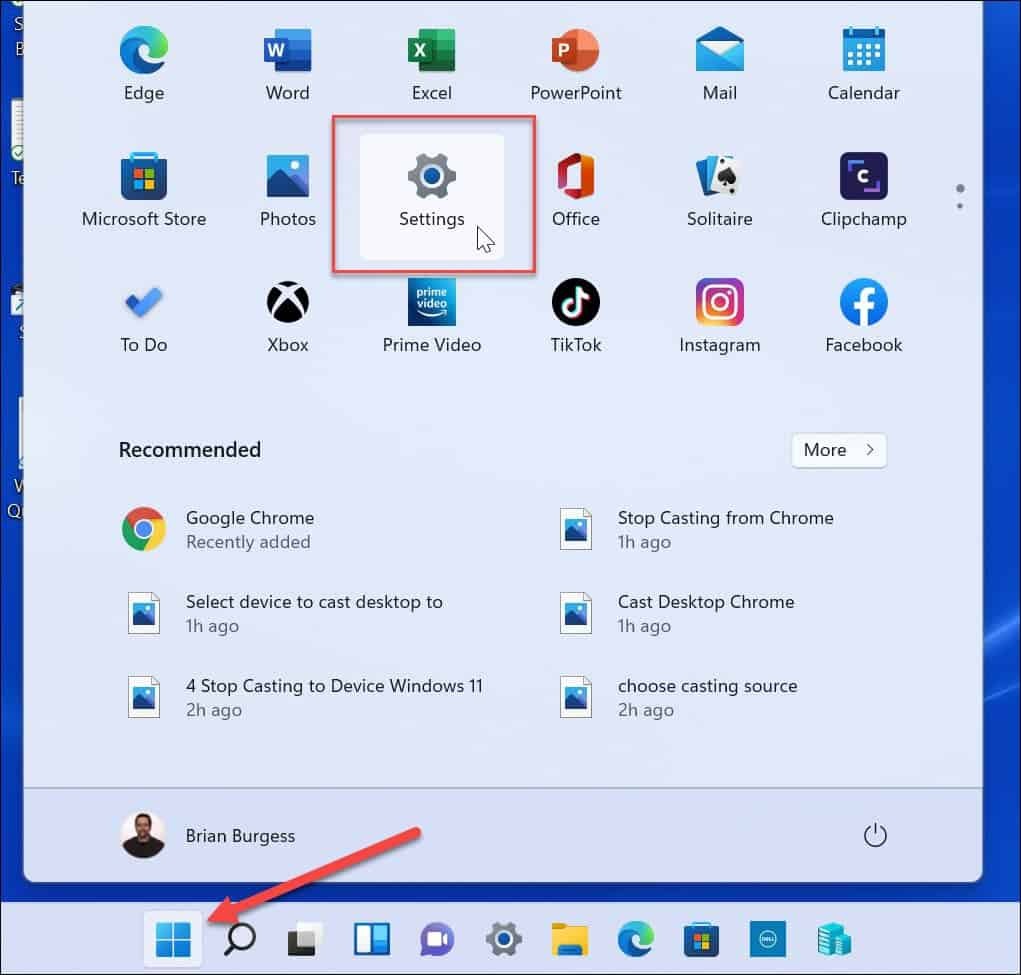
- Když Nastavení aplikace se otevře, klikněte Personalizace ze seznamu vlevo.
- Přejděte dolů možnostmi vpravo a vyberte Hlavní panel.
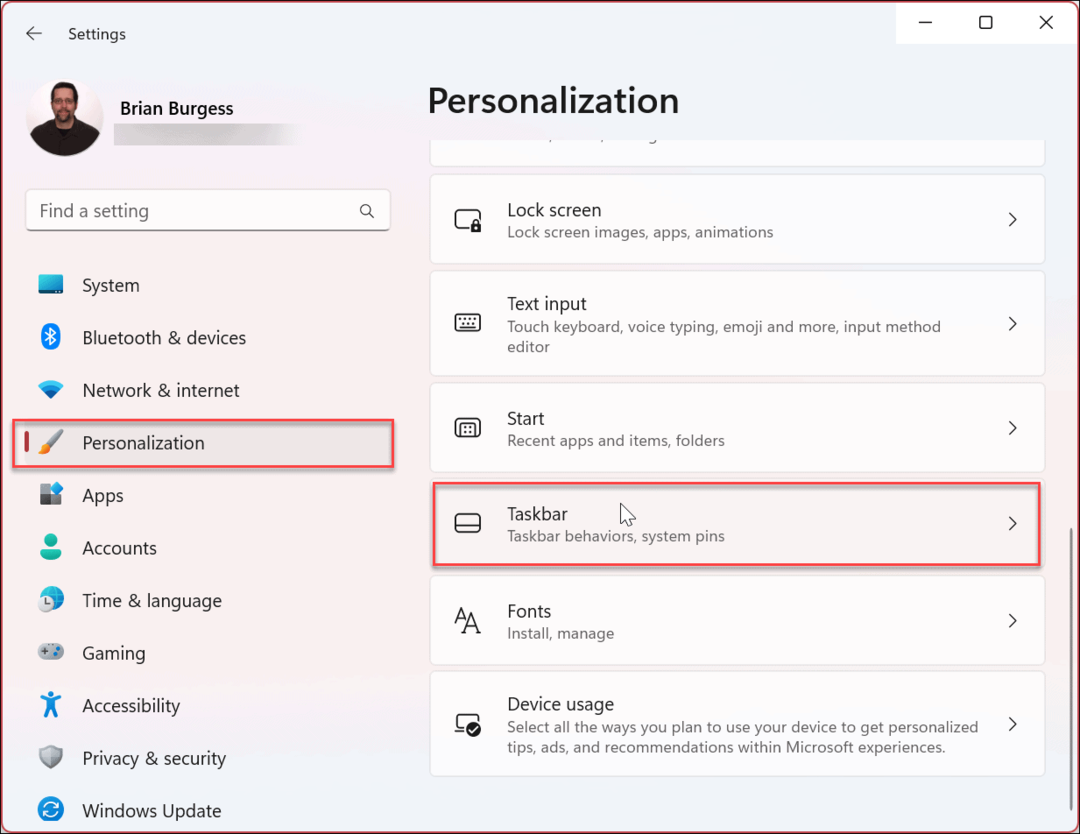
- Rozbalte Chování hlavního panelu Jídelní lístek.
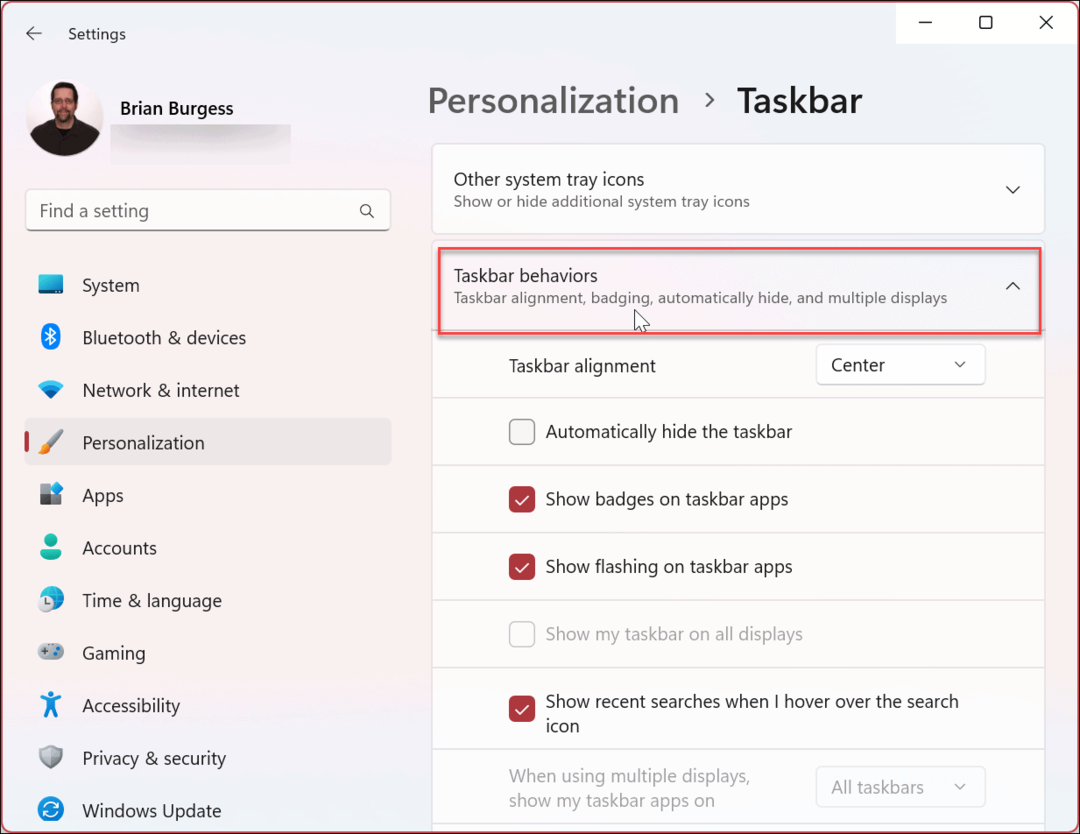
- Zkontrolovat Zobrazit sekundy v hodinách systémové lišty a zavřete Nastavení.
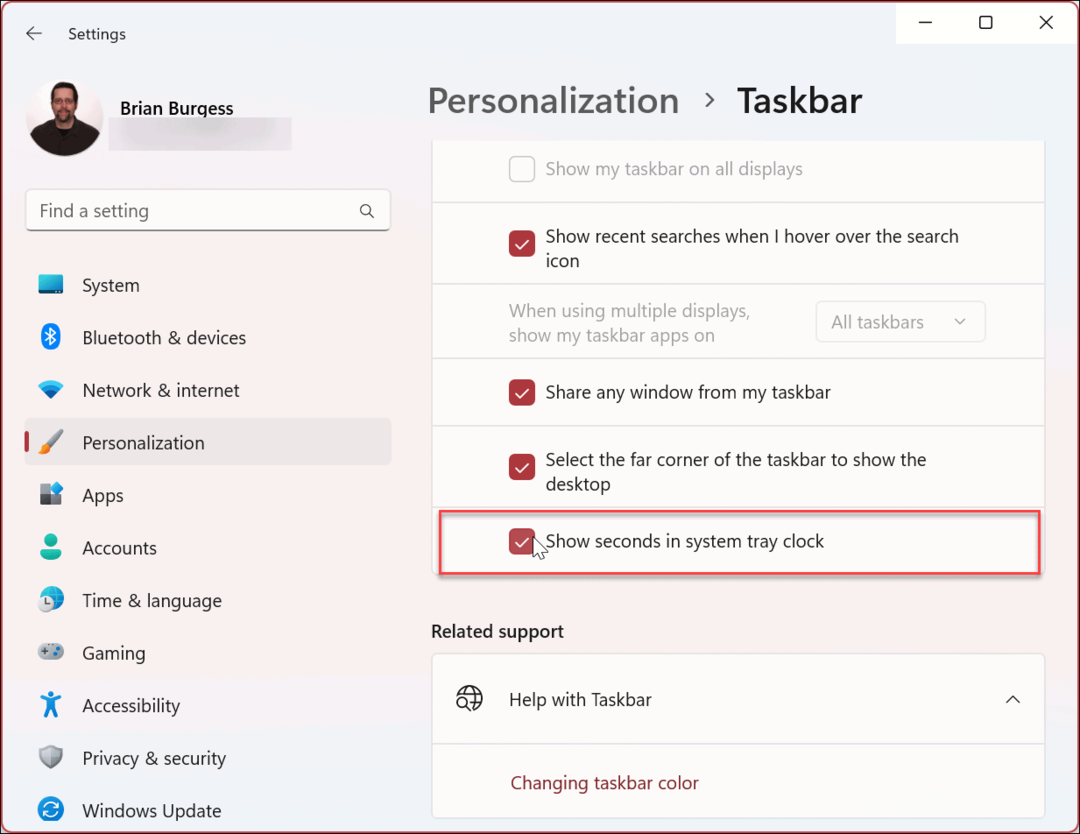
Po provedení výše uvedených kroků se nyní vedle minut a hodin zobrazí systémové hodiny.
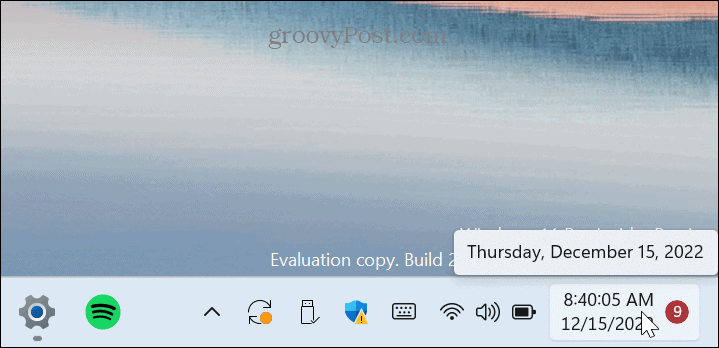
Pokud budete chtít funkci v budoucnu vypnout, vraťte se na Nastavení > Přizpůsobení > Hlavní panel > Chování hlavního panelu a zrušte zaškrtnutí Zobrazit sekundy v hodinách systémové lišty a zavřete aplikaci Nastavení.
Přizpůsobení hlavního panelu Windows 11
Může se to zdát jako nepatrná změna, ale mnoho uživatelů považuje zobrazení sekund v systémových hodinách za užitečnou změnu na počítači se systémem Windows 11.
Za zmínku také stojí, že pokud tuto možnost ve svém sestavení Windows 11 ještě nemáte nebo dáváte přednost aplikaci třetí strany, můžete zkusit Jedenáct hodin pro přidání sekund do hodin na hlavním panelu. Aplikace je však ve verzi beta a je vyhrazena pro testovací účely. Vaše výsledky s ní se budou lišit.
Existuje několik dalších způsobů, jak upravit hlavní panel Windows 11 tak, aby vyhovoval vašim pracovním a estetickým potřebám. Například můžete uvolnit více místa na hlavním panelu nebo udělat ikony přetečení rohu hlavního panelu Zobrazit. Pokud máte nastavení s více monitory, zjistěte, jak na to přesunout hlavní panel na druhý monitor.
Pokud má váš displej omezenou velikost obrazovky, možná budete chtít zvážit tuto možnost automaticky skrýt hlavní panel. Kromě toho se ujistěte, že jste se podívali na našeho průvodce přizpůsobení hlavního panelu Windows 11. Dozvíte se, jak připnout nebo odepnout aplikace, odebrat aplikace Windows, změnit barvu hlavního panelu a mnoho dalšího.
Jak najít kód Product Key Windows 11
Pokud potřebujete přenést svůj produktový klíč Windows 11 nebo jej jen potřebujete k provedení čisté instalace operačního systému,...
Jak vymazat mezipaměť Google Chrome, soubory cookie a historii prohlížení
Chrome odvádí skvělou práci při ukládání vaší historie procházení, mezipaměti a souborů cookie za účelem optimalizace výkonu vašeho prohlížeče online. Její postup...
